Gilt für: WatchGuard Advanced EPDRWatchGuard EPDR, WatchGuard EDR, WatchGuard EPPWatchGuard EDR Core
Manchmal könnte ein WatchGuard Endpoint Security-Produkt bei Drittanbieter-Anwendungen eine hohe CPU-Auslastung verursachen. Dies könnte zu Problemen, wie z. B. Verlangsamung der Anwendung, Laufzeitfehler der Anwendung oder sonstigen unerwünschten Verhaltensweisen in der Drittanbieter-Anwendung führen.
Einstellungen für Dateitypen konfigurieren
Sie können die Einstellungen für Dateitypen ändern, um die Fehlersuche und -behebung bei Problemen mit hoher CPU-Auslastung zu unterstützen.
Deaktivieren Sie in den Virenschutz-Einstellungen eines Workstations- und Server-Einstellungsprofils diese beiden Schalter:
- Komprimierte Dateien in E-Mails scannen
- Komprimierte Dateien auf dem Laufwerk scannen
Falls die hohe CPU-Auslastung beendet ist, folgen Sie den Anweisungen im Abschnitt Daten erfassen in diesem Themas.
Weitere Informationen finden Sie unter Anti-Virus-Scanning konfigurieren.
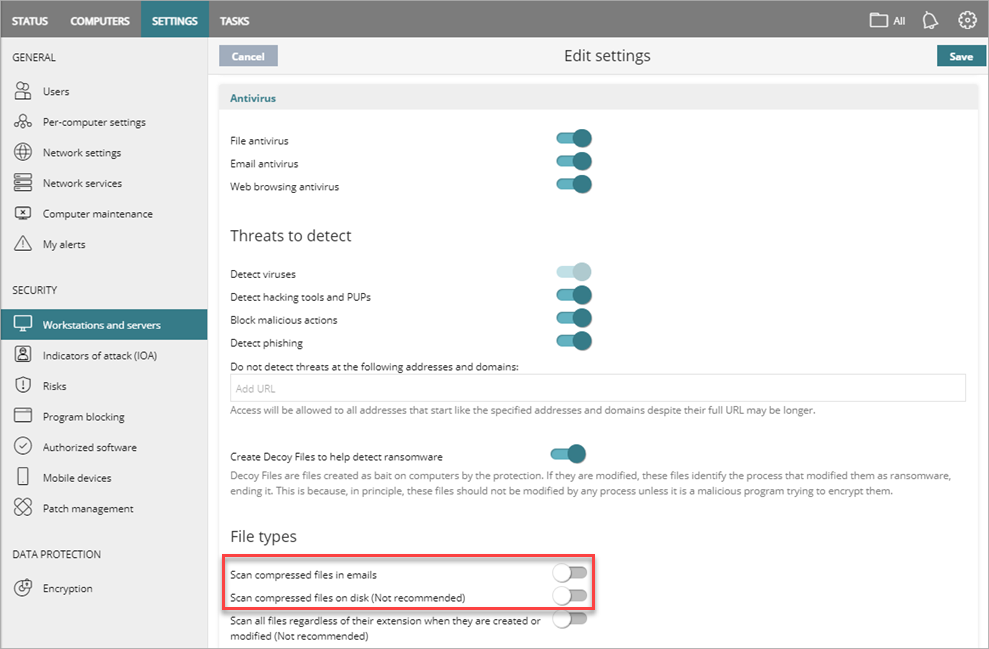
Ausschlüsse konfigurieren
Zur Fehlersuche bei Problemen mit hoher CPU-Auslastung können Sie Ausschlüsse erstellen, sodass WatchGuard Endpoint Security bestimmte Dateien und Ordner nicht scannt.
Falls Sie ein Problem mit einem Programm erkennen, das viele Dateien eines spezifischen Dateityps verarbeitet, erstellen Sie Ausschlüsse für:
- Den Installationspfad des Programms.
- Den Verzeichnispfad, wo das Programm die verarbeiteten Informationen speichert.
- Dateierweiterungen der Dateien, die das Programm verarbeitet.
Falls Sie ein Problem mit einem Programm erkennen, das viele Dateien eines spezifischen Dateityps verwaltet, erstellen Sie keine Ausschlüsse für:
- Pfade oder Dateien, die ein Sicherheitsrisiko erzeugen könnten.
- Spezifische Dateierweiterungen. Zum Beispiel EXE- oder DLL-Dateien.
- Wichtige Pfade. Zum Beispiel C:\Windows.
Weitere Informationen zu Ausschlüssen finden Sie unter Erstellen von Ausschlüssen in WatchGuard Endpoint Security.
Virenschutz CPU-Probleme testen
Um zu bestätigen, dass der Virenschutz die hohe CPU-Auslastung verursacht, fügen Sie den Computer einem temporären Profil hinzu, wo Sie nur den Datei-Virenschutz aktivieren.

Ist das Problem gelöst, wenn Sie den Computer zu einem temporären Profil verschieben, fügen Sie den Computer wieder dem ursprünglichen Profil hinzu und folgen Sie den Anweisungen im Abschnitt Daten erfassen in diesem Thema.
Liegt die Ursache der hohen CPU-Auslastung im Virenschutz-Prozess, erzeugen Sie ein Speicherabbild und senden Sie die Informationen an den Support.
Windows Server konfigurieren
Wenn Sie Microsoft Windows Server 2016 oder Microsoft Windows Server 2019 nutzen und eine hohe CPU-Auslastung haben, können Sie den Windows Defender deaktivieren, um zu versuchen, damit das Problem zu lösen. Manchmal kann Windows Defender eine Verlangsamung verursachen, wenn mehr als ein Schutzsoftwareprodukt auf dem Betriebssystem ausgeführt wird. Auf Windows Server 2016 und Windows Server 2019 wird Windows Defender nicht standardmäßig deaktiviert, wenn Sie ein Microsoft-fremdes Virenschutz-Produkt installieren.
Um Windows Defender zu deaktivieren, müssen Sie den Registrierungseintrag des Programms bearbeiten. Weitere Informationen finden Sie in diesem Microsoft Hilfethema:
https://docs.microsoft.com/de-de/microsoft-365/security/defender-endpoint/microsoft-defender-antivirus-compatibility?view=o365-worldwide
Daten erfassen
Wenn Sie den Support kontaktieren, stellen Sie diese Informationen bereit, um dem Support bei der Fehlersuche behilflich zu sein.
- Beschreiben Sie das Problem.
- Erstellen Sie mit PSErrorTrace eine Diagnosedatei.
- Erstellen Sie mit NNSDiag eine Diagnosedatei.
- Stellen Sie die Diagnoseprotokolle mit PSInfo bereit.